电脑字体怎么变颜色 电脑上怎么改变字体的颜色
更新时间:2024-03-26 13:43:08作者:yang
当我们在使用电脑进行文字编辑时,字体的颜色往往会成为我们表达思想和设计风格的重要元素之一,许多人对于如何改变电脑字体的颜色感到困惑。事实上改变电脑字体的颜色并不是一件难事,只需要掌握一些简单的技巧即可。无论是在办公文档中突出重点,还是在个人创作中增添艺术元素,我们都可以通过改变字体颜色来实现这些目标。接下来让我们一起探索一下,在电脑上如何改变字体的颜色。
步骤如下:
1.首先,我们打开电脑。进入主页之后,我们在空白处点击鼠标右键,然后会跳出来一个窗口,我们可以看到一个“个性化”的选项,大家点击进入即可。
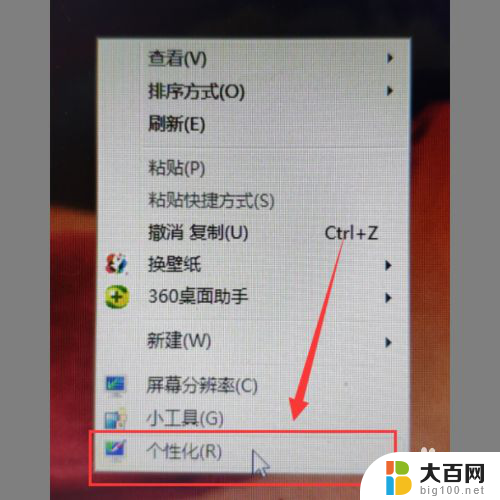
2.然后,我们进入个性化的界面,在这个界面下半部分可以看到一个“窗口”的选项,大家点击进入即可。

3.之后我们进入窗口颜色和外观的页面,大家在这里可以看到一个“高级外观设置”的选项。点击进入即可。
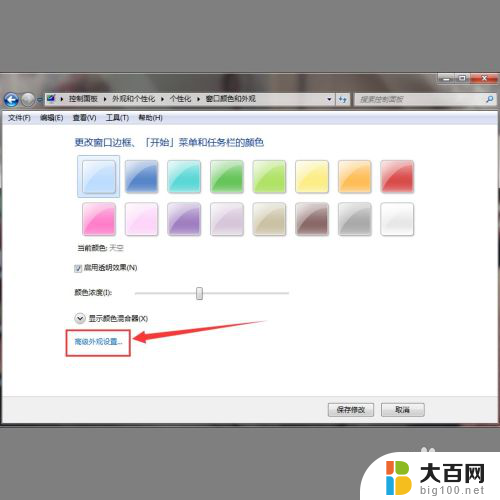
4.最后会跳出来一个小窗口,我们在“项目”选项下拉箭头选择“消息框”。然后根据自己的要求进行字体颜色的改变即可。

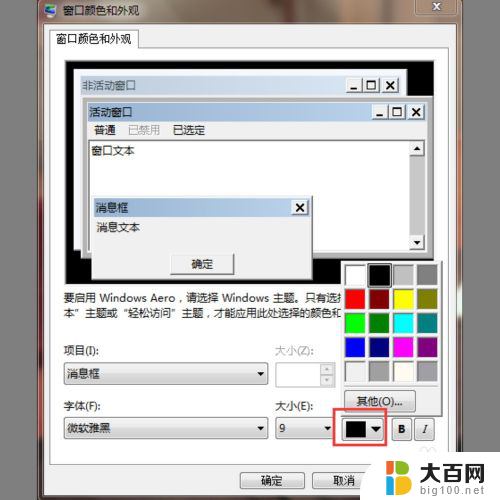
以上就是电脑字体如何改变颜色的全部内容,如果你遇到这种情况,可以按照以上步骤解决,非常简单快速。
电脑字体怎么变颜色 电脑上怎么改变字体的颜色相关教程
- word文档字体颜色怎么改变 word怎么调整字体颜色
- 如何让字体变颜色 怎样在Word文档中改变字体颜色
- 电脑上的字体颜色怎么调整 电脑中字体颜色怎么改变
- ps如何设置字体颜色 PS怎样改变文字颜色
- wps弄了超链接的字体的颜色在哪里改 如何在wps中改变超链接字体的颜色
- 主页字体颜色怎么改 浏览器网页文字颜色设置方法
- ps怎么调字体颜色 PS怎样调整字体颜色
- ps如何改字体颜色 PS调字体颜色教程
- 微信文字背景颜色怎么改 微信字怎么设置变色
- wps批量改ppt字的颜色 wps批量改ppt字体颜色
- 苹果进windows系统 Mac 双系统如何使用 Option 键切换
- win开机不显示桌面 电脑开机后黑屏无法显示桌面解决方法
- windows nginx自动启动 Windows环境下Nginx开机自启动实现方法
- winds自动更新关闭 笔记本电脑关闭自动更新方法
- 怎样把windows更新关闭 笔记本电脑如何关闭自动更新
- windows怎么把软件删干净 如何在笔记本上彻底删除软件
电脑教程推荐